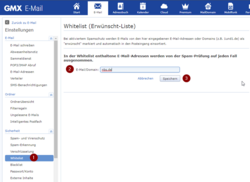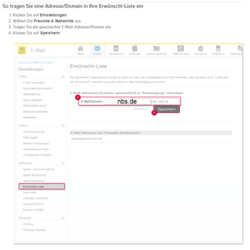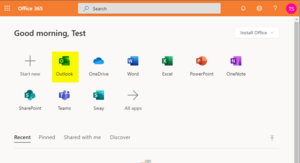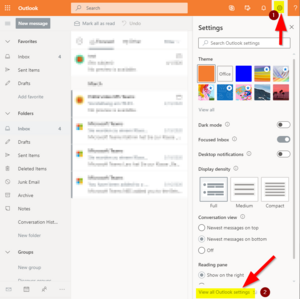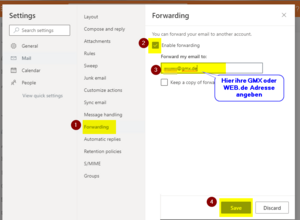Aktuelle Mailzustellungsprobleme für gmx und web.de-Postfächer
United-Internet, zu dem u.a. auch gmx und web.de gehören, hat seine Richtlinien zur SPAM-Erkennung verschärft. Hierdurch landen ab sofort oft auch erwünschte Mails im SPAM-Ordner oder können gar nicht zugestellt werden.
Lösung 1
Sollten Sie Ihr Postfach bei einem der beiden betroffenen Anbieter haben, können Sie uns als Absender auf eine sogenannte Whitelist eintragen. Damit stellen Sie sicher, dass Sie auch zukünftig problemlos Mails von uns erhalten.
Hier eine kurze Anleitung, wie Sie sicherstellen können, dass Sie weiterhin alle E-Mails von uns erhalten:
- Loggen Sie sich per Webbrowser in Ihr Postfach ein.
- Gehen Sie dort in die Einstellungen (s. Abbildung 1).
- Im Abschnitt „Sicherheit“ finden Sie die „Whitelist“ bzw. „Erwünscht-Liste“ wo sie unsere beiden Absender-Domains hinzufügen können: nbs.de und nbs-hamburg.de (s. Abbildungen 2 und 3).
Bei Fragen wenden Sie sich gern an it-support[at]nbs.de.
Lösung 2
Verwenden Sie gern Ihre @nbs-hochschule.de-Adresse als Alternative zu Ihrem privaten Mail-Account. Wenn Sie Hilfe bei der Einrichtung benötigen, wenden Sie sich bitte an it-support[at]nbs.de.
WICHTIG: Wenn Sie Ihre Hochschul-Adresse verwenden möchten, um von uns kontaktiert zu werden, denken Sie daran, Ihre Kontakt-E-Mail-Adresse im Online Campus auszutauschen. Dies ist in wenigen Schritten umgesetzt:
Weiterleitung der Mails an Ihr privates Postfach (optional)
Wenn Sie die E-Mails weiterhin in Ihrem privaten Postfach empfangen, lesen und beantworten möchten, leiten Sie die E-Mails, nachdem Sie im OnlineCampus Ihre Hochschule-E-Mail eingestellt haben, im nächsten Schritt einfach an Ihr privates Postfach weiter:
- Loggen Sie sich über https://portal.office.com in Ihr Office365 Portal ein und öffnen dort „Outlook“ (Abbildung 3).
- Öffnen Sie dort das Einstellungsmenü (Abbildung 4).
- Hier können Sie nun Ihre private Mailadresse als Weiterleitungsziel angeben (Abbildung 5).
Bei Fragen stehen wir Ihnen unter it-support[at]nbs.de gern zur Verfügung!